
在 iPhone 上的 iMovie 剪辑中添加和编辑背景
你可以将颜色背景添加到影片项目。iMovie 剪辑包括许多可自定的纯色、渐变和图案背景。
添加背景
在 iMovie 剪辑 App  中(在 iPhone上),打开影片项目。
中(在 iPhone上),打开影片项目。
滚动时间线以使播放头(白色竖直线)出现在要添加背景的位置。
轻点“添加媒体”按钮  ,然后轻点“背景”。
,然后轻点“背景”。
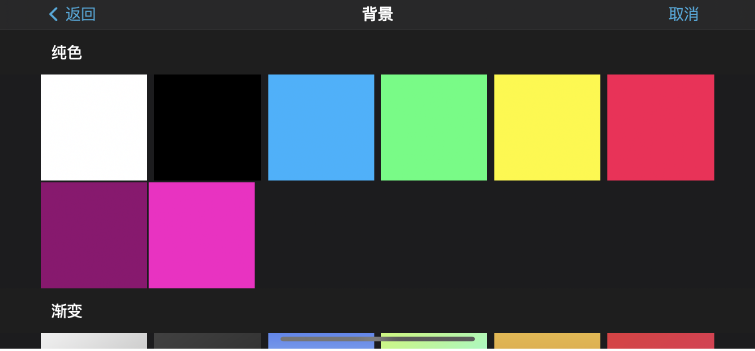
轻点纯色、渐变或图案,然后轻点“添加到项目”按钮  。
。
更改纯色背景的颜色
在 iMovie 剪辑 App  中(在 iPhone上),打开影片项目。
中(在 iPhone上),打开影片项目。
在时间线中,轻点要自定的背景片段。
在检视器的右上角,轻点“颜色”按钮  ,然后从可用选项中选取颜色。
,然后从可用选项中选取颜色。
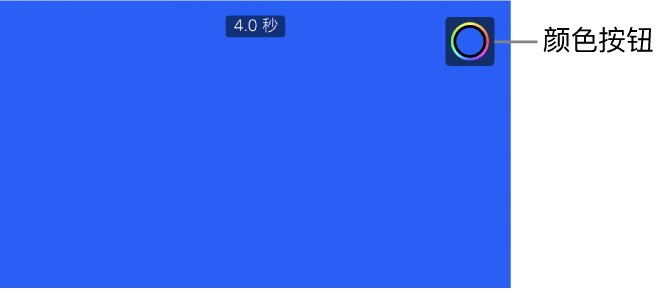
更改渐变或图案背景的颜色
在 iMovie 剪辑 App  中(在 iPhone上),打开影片项目。
中(在 iPhone上),打开影片项目。
在时间线中,轻点要自定的背景片段。
在检视器的右上角,轻点“颜色”按钮  。
。
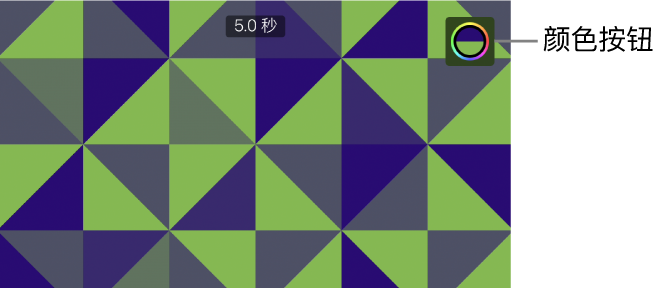
检视器中显示的两个“颜色”按钮,分别表示用于生成渐变或图案的首选颜色和备选颜色。
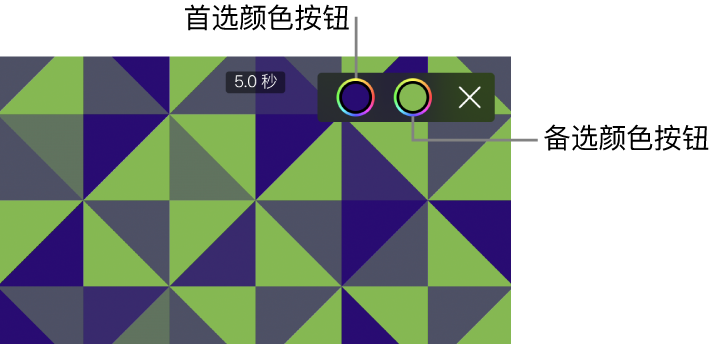
请执行以下任一项操作: